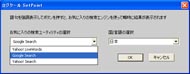“革命”という名のマウス:元麻布春男のWatchTower(1/2 ページ)
ロジクールがマウスの新製品2種を発表した。あぁマウスね、などと侮ってはいけない。今回発表された新製品、「MX Revolution」(デスクトップPC向け、以下MX-R)と「VX Revolution」(ノートPC向け、以下VX-R)は、名前にも「革命(Revolution)」とうたわれるくらい、画期的なフィーチャーを採用している。
何が画期的なのか。その答えはスクロールホイールにある。MX-RとVX-Rは、MicroGearプレシジョンスクロールホイールと呼ばれる機構を持つ。このうちMX-Rにはスクロールホイールに小型モーターが取り付けられており、アプリケーションによって、あるいはユーザーの好みに応じて、クリック感のない「フリースクロールモード」と、クリック感のある「クリック・トゥ・クリックモード」を切り替えつつ利用することができる。高速スクロールに適したフリースクロールモードは、1回の指の操作で最大7秒間回転し、その感にExcel文書換算で1万行をスクロールする。逆にクリック・トゥ・クリックモードであれば、設定した単位ごとに細かくスクロールすることになる。
従来のスクロールホイールは、ホイールの回転機構が機械的に構成されていたため、クリック感のあるスクロールか、クリック感のないスムーズスクロールのどちらかを購入時に選ぶ必要があった。クリック感があるのとないのとどちらが良いかは、個人的な好みの問題もあるが、利用するアプリケーションの性質にもよる。そこでMicroGearプレシジョンスクロールホイールでは、使用アプリケーションに応じて最適なモードを選択可能にしたというわけだ。
このMicroGearプレシジョンスクロールホイールを搭載した2機種のうち、先に発売となるMX Revolutionを試用する機会を得たので、実際に触ってみた感想を交えつつ、紹介することにしよう。
まずは操作系をチェック
9月15日に発売されるMX Revolutionは、冒頭で紹介したMicroGearプレシジョンスクロールホイール(以下MicroGearと略)を採用した、ロジクールのハイエンドマウスだ。価格はオープンプライスだが、同社のオンラインストア価格は1万2800円ということだから、これが目安となるだろう。
マウスとしては、リチウムイオン充電池を内蔵したワイヤレスマウスで、100分間でフル充電(約14日間利用可能)できるほか、10分間のクイックチャージで1日使用分の充電が可能だ。ワイヤレス技術は専用の2.4GHzデジタル無線で、小型のレシーバー(USBポート直結用)が付属する。マウスセンサーには同社MX1000が世界で初めて実用化したレーザーセンサーを採用した。



 高級感のある外観だ。ロゴ左のインジケーターでバッテリ残量や充電状態を知ることができる。底面にあるレーザーセンサーの隣は電源スイッチ。スクロールホイールとサムホイールは両方ともゴムによる滑り止め加工が施してある
高級感のある外観だ。ロゴ左のインジケーターでバッテリ残量や充電状態を知ることができる。底面にあるレーザーセンサーの隣は電源スイッチ。スクロールホイールとサムホイールは両方ともゴムによる滑り止め加工が施してあるボタン類はMicroGearのほかボタンが5つと、親指部分にサムホイールが1つの計7つ。MicroGearは、スクロールのほか左右のチルトとボタンクリック(ホイール自体を押し下げてクリックすること)をサポートする。親指で操作するサムホイールは、スクロールホイールのように360度自由回転するのではなく、前後に一定角度づつ回転するタイプで、離すとセンタリングする。こちらもボタンとして押し込みが可能だ。
これらのボタンやホイール類に割り当てる機能は、付属のマウスユーティリティ「SetPoint 3.01」で変更可能だが、初期設定では右の画面のようになっている。左ボタンと右ボタンは説明の必要がないとして、3の手動シフトというのは、MicroGearの動作モードを手動で切り替えるのに用いる。
MX RevolutionのMicroGearは、アプリケーションに応じてフリースクロールモードと、クリック・トゥ・クリックモードを自動的に切り替えるSmartShiftテクノロジーを採用する。たとえば、Excelでフリースクロールモードを利用しながら、アプリケーションをフォトビュワーに切り替えると動作モードがクリック・トゥ・クリックモードに切り替わる、といった具合だ。しかし、たとえ同じアプリケーションの中でも、局面によっては違うモードを利用したいこともある。そんな時は、スクロールホイールを押すと、強制的に逆の動作モードに切り替えられる。
このスクロールホイールの下にあるのがOne-Touch Searchボタン。アプリケーション中の単語をマウスカーソルでなぞって反転表示させ、このボタンを押すと事前に設定しておいた検索エンジンがブラウザで開き、反転した単語による検索が行われる。検索補助を行うアプリケーションが何もなければ、マウスで単語を選択しコピーした後、ブラウザを開き、検索エンジンのページを表示させ、検索語の欄に単語をペーストする、という手間がかかる。このOne-Touch Searchボタンを使うと、単語選択と1クリックで同じことが可能になるからかなり便利だ。
マウスの左側面(サムホイールの上)に設けられた進むと戻るボタン、スクロールホイールを傾けて利用する左スクロールと右スクロールは、説明する必要はないだろう。最後のドキュメントフリップが、サムホイールに初期設定されている機能だ。サムホイールを前後どちらかに回す、あるいは押すと、現在実行中のタスクを示すウィンドウが表示される。ホイールを回してタスクを選択し、ホイールをクリックすると、そのタスクに切り替わる。
Copyright © ITmedia, Inc. All Rights Reserved.
アクセストップ10
- バッファロー開発陣に聞く「Wi-Fi 7」にいち早く対応したメリット 決め手は異なる周波数を束ねる「MLO」【前編】 (2024年04月22日)
- MSIから裏配線マザーが2モデル登場! (2024年04月22日)
- OpenAIが日本法人を設立 日本語に最適化したGPT-4カスタムで3倍速く/Microsoft Edgeの更新で「Microsoft Copilot」アプリが導入される不具合 (2024年04月21日)
- あなたのPCのWindows 10/11の「ライセンス」はどうなっている? 調べる方法をチェック! (2023年10月20日)
- PFUのコンパクトキーボード「HHKB Professional HYBRID」が全品2000円オフのセール! (2024年04月20日)
- ASUS×NoctuaのGeFroce RTX 4080 SUPER搭載カードがデビュー! (2024年04月20日)
- もう全部、裏配線でいいんじゃない? 「ASUS BTF DESIGN」が示す自作PCの新しい形 (2024年04月19日)
- トランセンド、M.2 2242に対応したM.2 NVMe Gen4 SSD (2024年04月22日)
- ASUS、Wi-Fi 7に対応したハイエンド仕様のゲーミング無線LANルーター (2024年04月22日)
- 「IBMはテクノロジーカンパニーだ」 日本IBMが5つの「価値共創領域」にこだわるワケ (2024年04月23日)